录音设备声音很小怎么解决 Win10麦克风录音声音小怎么办
更新时间:2024-08-01 11:43:21作者:xtliu
在使用Win10系统进行录音时,有时候会遇到麦克风录音声音很小的问题,这给用户带来了困扰,造成这种情况的原因可能有很多,比如麦克风设置不当、系统音量设置过低等。要解决这个问题,可以尝试调整麦克风的音量和增益,检查系统设置是否正确,或者使用外接音频设备等方法。通过合理调整和排查,就可以有效解决Win10系统录音声音小的困扰,让录音更加清晰和顺畅。
具体方法:
1.在Windows10系统桌面,右键点击左下角的开始按钮。在弹出的右键菜单中选择“设置”菜单项。
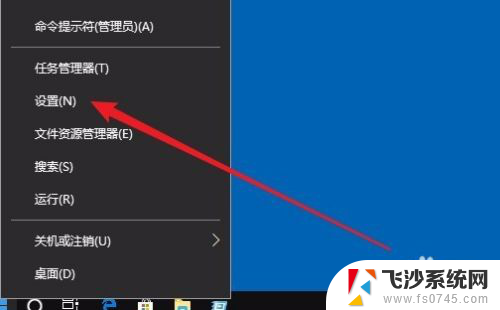
2.这时就会打开Windows设置窗口,点击窗口的“系统”图标。
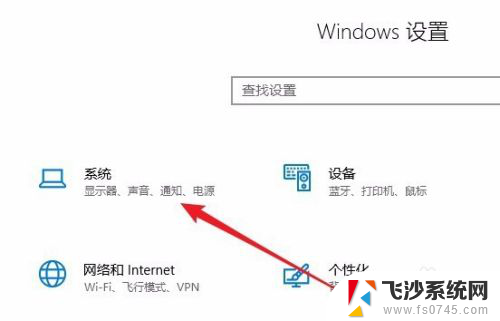
3.在打开的Windows10系统设置窗口中,点击左侧边栏的“声音”图标。
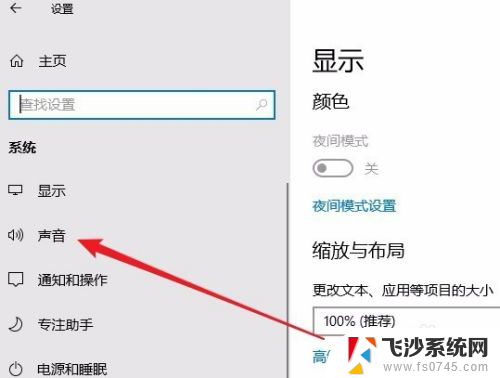
4.在右侧的窗口中找到“麦克风的设备属性”快捷链接。
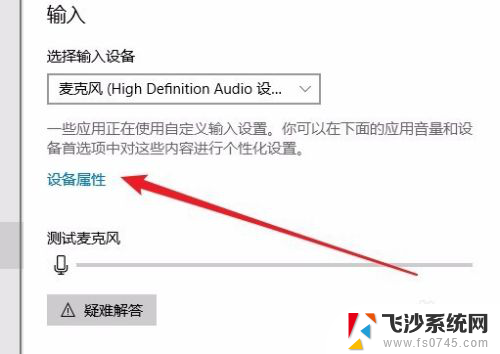
5.在打开的麦克风属性窗口中,点击上面的“级别”选项卡。
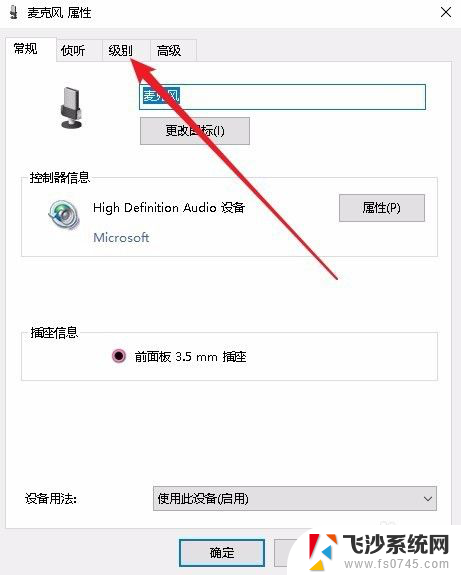
6.在打开的级别窗口中,通过拖动麦克风的音量图标就可以增大麦克风的音量了。
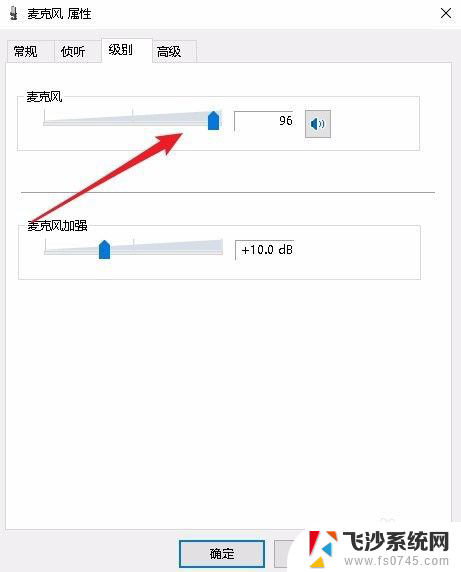
以上就是录音设备声音较小的解决方法,请有此问题的朋友们尝试以上方法来解决,希望对大家有所帮助。
录音设备声音很小怎么解决 Win10麦克风录音声音小怎么办相关教程
-
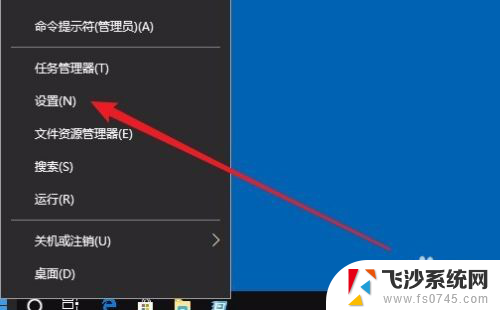 录屏声音太小怎么办 Win10麦克风录音音量调节技巧
录屏声音太小怎么办 Win10麦克风录音音量调节技巧2024-03-25
-
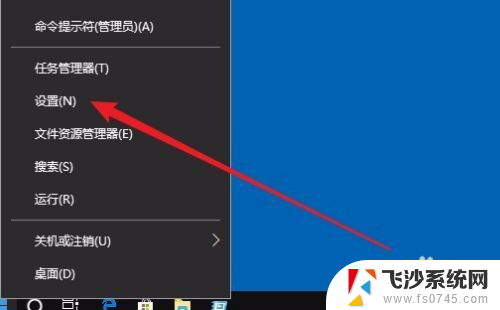 录音器的声音为什么这么小 Win10如何调节麦克风音量大小
录音器的声音为什么这么小 Win10如何调节麦克风音量大小2024-02-07
-
 怎么检查麦克风有没有声音 Win10麦克风声音测试步骤
怎么检查麦克风有没有声音 Win10麦克风声音测试步骤2024-03-07
-
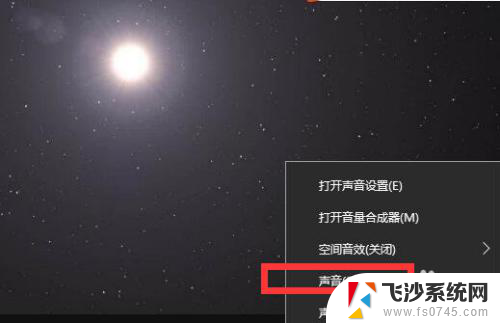 耳机输出声音小怎么办 Win10电脑插耳机声音很小怎么办
耳机输出声音小怎么办 Win10电脑插耳机声音很小怎么办2024-01-15
- 麦克风的声音怎么调大 win10怎样调整麦克风音量
- 为什么麦克风说话没声音 win10笔记本麦克风没声音的解决办法
- 极度未知麦克风没声音 win10电脑麦克风没有声音的解决方法
- 电脑耳机的麦克风声音小如何调 win10麦克风音量调整技巧
- 笔记本输入声音太小怎么办 win10声音突然变小怎么办
- 录屏幕怎么录声音 win10录屏工具怎么录制系统声音
- win8.1开始菜单改win10 Windows 8.1 升级到 Windows 10
- 文件:\windows\system32\drivers Win10系统C盘drivers文件夹可以清理吗
- windows10移动硬盘在电脑上不显示怎么办 移动硬盘插上电脑没有反应怎么办
- windows缓存清理 如何清理Win10系统缓存
- win10怎么调电脑屏幕亮度 Win10笔记本怎样调整屏幕亮度
- 苹果手机可以连接联想蓝牙吗 苹果手机WIN10联想笔记本蓝牙配对教程
win10系统教程推荐
- 1 苹果手机可以连接联想蓝牙吗 苹果手机WIN10联想笔记本蓝牙配对教程
- 2 win10手机连接可以卸载吗 Win10手机助手怎么卸载
- 3 win10里此电脑的文档文件夹怎么删掉 笔记本文件删除方法
- 4 win10怎么看windows激活码 Win10系统激活密钥如何查看
- 5 电脑键盘如何选择输入法 Win10输入法切换
- 6 电脑调节亮度没有反应什么原因 Win10屏幕亮度调节无效
- 7 电脑锁屏解锁后要按窗口件才能正常运行 Win10锁屏后程序继续运行设置方法
- 8 win10家庭版密钥可以用几次 正版Windows10激活码多少次可以使用
- 9 win10系统永久激活查询 如何查看Windows10是否已经永久激活
- 10 win10家庭中文版打不开组策略 Win10家庭版组策略无法启用怎么办